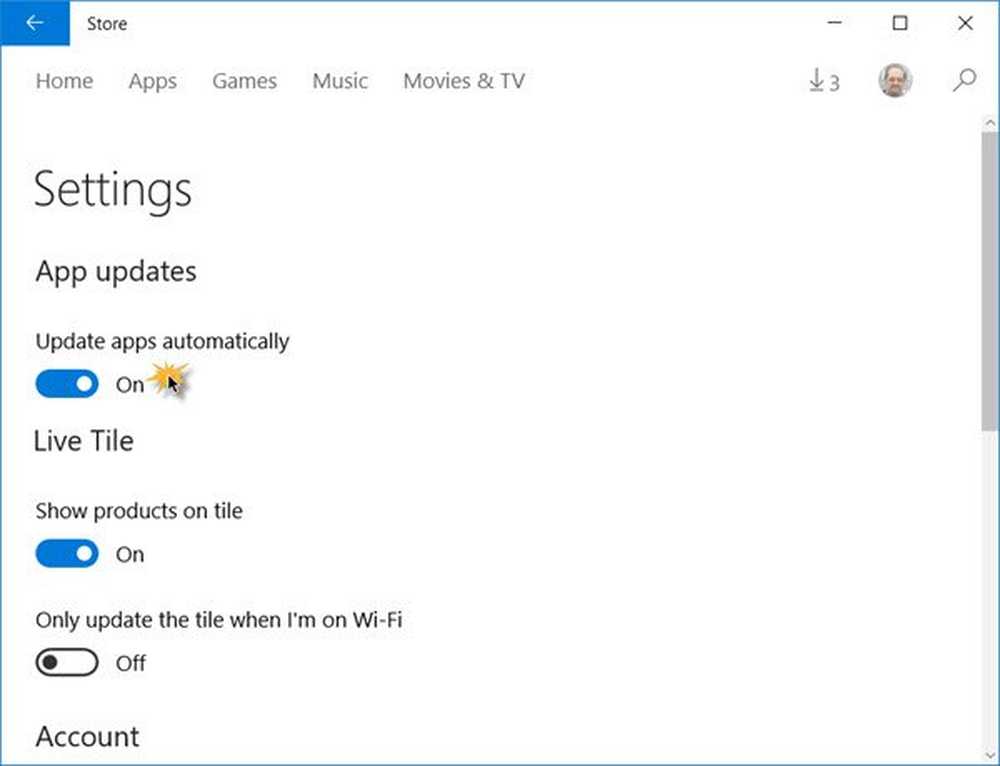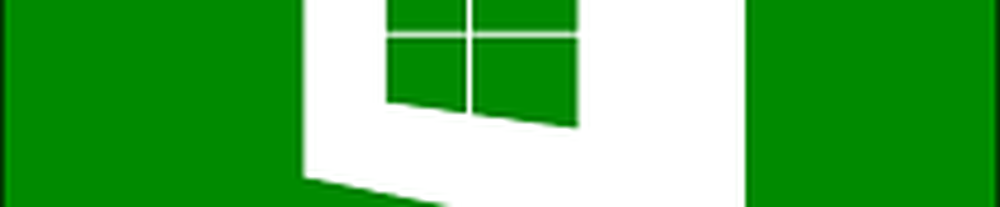Hoe automatisch opnieuw opstarten bij systeemstoringen in Windows 10 uit te schakelen
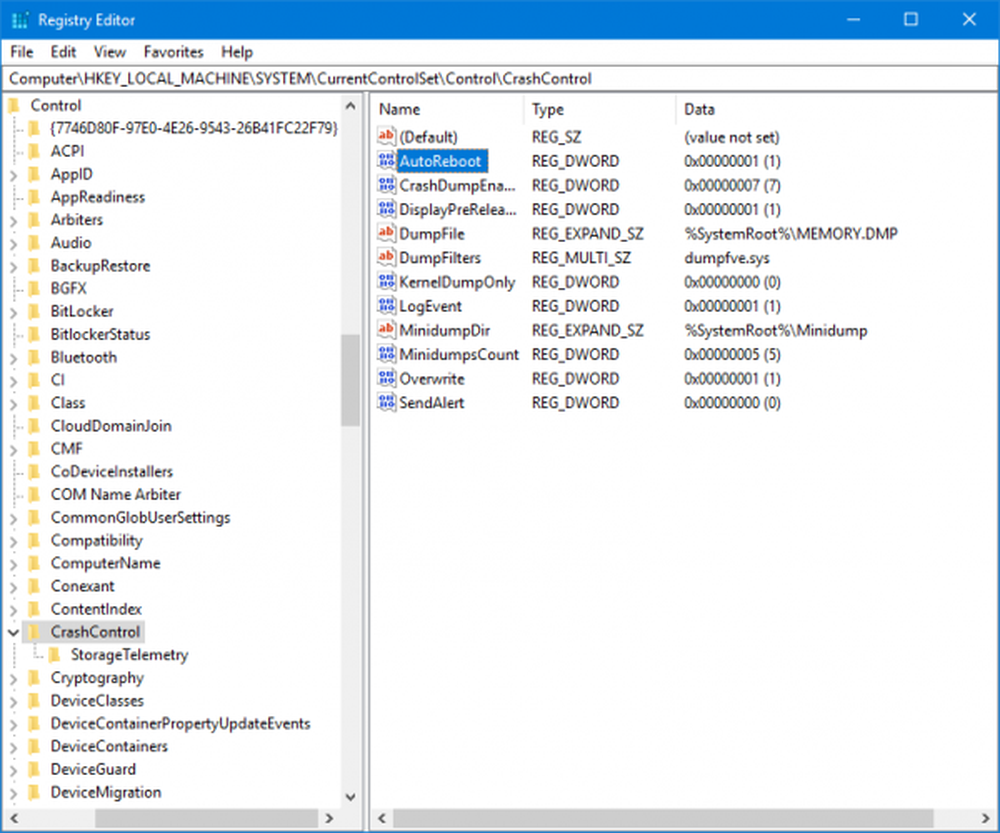
Wanneer een kritieke fout wordt aangetroffen door het Windows-besturingssysteem, werpt het systeem een Blue Screen of Death (BSOD). Dit Blue Screen of Death gooit vervolgens de foutcode in het gebied linksonder in en start vervolgens de computer opnieuw op. Deze fout wordt voornamelijk veroorzaakt door het feit dat sommige interne systeemprocessen of bestanden gestopt zijn met werken zoals verwacht. Soms zijn DLL- of Dynamic Link Library-bestanden defect of heeft een kritiek proces binnen in het systeem een fout geretourneerd. Welnu, in dit geval wordt de taak die de gebruiker momenteel uitvoert vaak door het systeem achtergelaten en gesloten. Dit betekent een groter verlies van niet-opgeslagen werk door de gebruiker op zijn computer. Om dit op te lossen, moeten we Automatische herstart uitschakelen.
Schakel Automatische herstart bij systeemstoring uit
Allereerst raden we u aan een systeemherstelpunt te maken. Omdat we zullen spelen met registerbestanden en enkele echt kritieke Windows-instellingen willen aanpassen. Nadat we dit gedaan hebben, zullen we doorgaan met onze zoektocht om het automatisch opnieuw opstarten na een systeemstoring in Windows 10 uit te schakelen.
1: Opstart- en herstelinstellingen gebruiken
Allereerst begin je met ze te raken WIN + R combinatie om het hulpprogramma Run te starten.
Typ nu in sysdm.cpl en dan raak je invoeren lanceren Systeem eigenschappen. Klik vervolgens op het opgeroepen tabblad gevorderd en onder het gedeelte met de naam als Opstarten en herstellen, klik op de knop die zegt instellingen.

Er wordt nu een nieuw pop-upvenster geopend. Onder het gedeelte genaamd Systeemfout, Schakel de optie met het label als uit Automatisch herstarten.
Klik nu op OK dan aan Van toepassing zijn en dan weer aan OK.
reboot uw computer nu zodat de wijzigingen effect hebben.
2: Opdrachtprompt gebruiken met privileges op beheerdersniveau
Begin door op te drukken WIN + X knop combo of klik met de rechtermuisknop op de Start-knop en klik op Opdrachtprompt (beheerder) of zoek gewoon naar cmd in het zoekvak van Cortana, klik met de rechtermuisknop op het pictogram Opdrachtprompt en klik op Als administrator uitvoeren.
Typ nu de volgende opdracht om Automatisch opnieuw opstarten bij systeemstoring uit te schakelen:
Schakel Automatische herstart bij systeemstoring uit: wmic recoveros set AutoReboot = False
Of u kunt de volgende opdracht typen om Automatisch opnieuw opstarten bij systeemstoring in te schakelen:
Schakel Automatische herstart bij systeemstoring uit: wmic recoveros set AutoReboot = True
Typ in Uitgang en druk op invoeren om de opdrachtprompt af te sluiten.

reboot op je computer om de wijzigingen door te voeren.
3: De Register-editor gebruiken
Allereerst begin je met het raken van de WINKEY + R knopcombinatie om de Rennen nut.
Typ nu in regedit en druk op invoeren.
Of, u kunt zoeken naar Register-editor in het vak Cortana Search en selecteer de juiste optie.
Klik op Ja voor de UAC-prompt die je krijgt.
Navigeer nu naar de volgende sleutellocatie in de Register-editor,
HKEY_LOCAL_MACHINE \ SYSTEM \ CurrentControlSet \ Control \ CrashControl
kiezen CrashControl in het linkerdeelvenster en dubbelklik vervolgens op Automatisch opnieuw opstarten in het rechterdeelvenster.

Nu verschijnt er een nieuw mini-venster. Voer in het veld Waardegegevens de waarde in als 0 (NUL). Klik op OK.
reboot op je computer om de wijzigingen door te voeren.
4: geavanceerde opstartopties gebruiken
Begin door op te starten in de Geavanceerde opstartopties. U kunt hier meer lezen over opstarten in de geavanceerde opstartopties in dit artikel.
Nadat u bent opgestart in de geavanceerde opstartopties, klikt u nu op Problemen.
Klik vervolgens op van de drie beschikbare opties Geavanceerde opties.

Klik daarna op Opstartinstellingen. Klik vervolgens op de knop met het label als Herstarten.
Na het herstarten zal het systeem opstarten in de opstartinstellingen, gewoon op de F9-toets of 9 toets om de optie te selecteren Schakel Automatische herstart na storing uit.
Proost!